Hardware nunha Aula TIC
Equipamento informático: portátiles e sobremesa
 Debido a múltiples factores existe unha gran variedade de configuracións no que respecta a número e organización do equipamento nunha aula. A continuación facemos unha relación de diferentes posibilidades, o que non quere dicir que non existan moitas outras que convén explorar e compartir.
Debido a múltiples factores existe unha gran variedade de configuracións no que respecta a número e organización do equipamento nunha aula. A continuación facemos unha relación de diferentes posibilidades, o que non quere dicir que non existan moitas outras que convén explorar e compartir.
- Equipo de profesor: tradicionalmente situado na mesa do profesor, soe ter conectado o equipamento de proxección
- Equipamento individual de alumnado: seguindo o modelo de dotación de Escuela 2.0 que en Galicia se denomina Proxecto Abalar, esta estratexia de dotación pretende dotar con un equipo informático a cada un dos alumnos da aula.
- Equipamento de consulta para o grupo: Ben situando un equipo por grupos previamente configurados, ou situando pola aula diferentes equipos, estes poden ser utilizados polo alumnado para a realización de traballos ou consultas en internet relacionadas coa actividade pedagóxica que se está a realizar na aula.
Proxección: Canón e PDI
O equipamento de proxección permite dar visibilidade á pantalla do ordenador ao conxunto de alumnado dun aula. No que respecta a esta dotación é moi importante diferenciar entre:
- Equipo informático máis cañón de proxección: Permite a proxección da pantalla do ordenador sobre unha superficie lisa e branca. De existir esta non sería sequera preciso a instalación dunha pizarra para lograr ter acceso á imaxe proxectada.
- Pantalla de proxección portátil: Deseñada para a súa mobilidade esta non permite interactuar coa proxección que se está a realizar, a non ser que a interacción se realice dende o propio proxector.
- Pizarra branca: orixinalmente concebida para o uso con rotuladoresde cores, é posible proxectar sobre a mesma utilizando os rotuladores a modo de interacción coa proxección
- Pizarra dixital interactiva: pantalla que, conectada ao equipo informático a través dun cable USB, permite a interacción co equipo como se de un rato se tratara.
En moitos casos denominamos directamente ao conxunto de proxeccion "pizarra dixital", sen entrar a identificar, reflexionar e valorar o seu potencial educativo por separado. Compre aquí, no caso da Pizarra Dixital Interacctiva, diferenciar entre os seguintes elementos:
- Proxector: Independente da PDI serve para proxectar a imaxe sobre o panel que, neste caso concreto, é tactil.
- PDI: Panel de grandes dimensións que se sitúa na parede a modo de pizarra e serve para, a través do cable USB, enviar a sinal do punteiro ao PC para permitir a súa interacción, coma se de un rato se tratara.
- Driver da PDI: é un pequeno programa que se instala no equipo ao que temos conectado a PDI e que permite que o PC se poida comunicar coa propia pizarra. No caso dos periféricos máis comúns, como ratos e teclados, este driver xa ven integrado no propio sistema operativo por iso non é preciso realizar unha instalación específica.
Periféricos: Sistema de son, impresión, escaner, carro de carga
Son aqueles elementos que, sen pertencer ao núcleo fundamentel do ordenador, permiten a este interactuar co mundo exterior. Entendido como "adicional pero non esencial" os máis comúns son o teclado e o rato
Os periféricos máis comúns que podemos atopar nun aula son: teclado, rato, micrófono, escáner, cámara web, monitor, impresora, altofalantes, auriculares, proxector, etc...
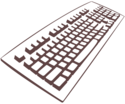 |
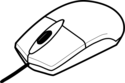 |
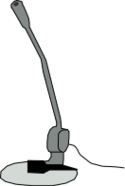 |
| Teclado | Rato | Micrófono |
 |
 |
 |
| Escáner | Cámara web | Monitor |
 |
 |
 |
| Impresora | Altofalantes | Auriculares |
Imaxes de http://openclipart.org
Reflexión!
Para saber máis (idevice precoñecemento)
- Hardware: http://es.wikipedia.org/wiki/Hardware
- Proxector de vídeo: http://es.wikipedia.org/wiki/Proyector_de_v%C3%ADdeo
- Pizarra Dixital Interactiva: http://es.wikipedia.org/wiki/Pizarra_Interactiva
- Periféricos: http://es.wikipedia.org/wiki/Perif%C3%A9rico_%28inform%C3%A1tica%29
Caso práctico (idevice Actividade)
Utilizando o módulo "Consulta" do moodle do teu centro, realiza unha breve enquisa entre o profesorado polo menos de resultados. Podes darlle a cubrir a enquisa en papel e subir ti mesmo os resultados. Finalmente captura a imaxe coa gráfica de resultados e realiza unha breve entrada de blogue nesta aula virtual relatando as túas impresión.
Tes máis información na páxina principal do curso.